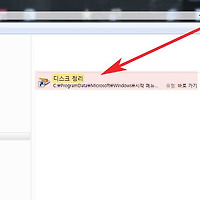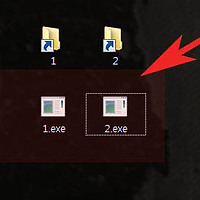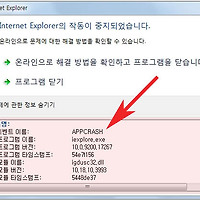윈도우 작업관리자 프로그램 강제종료 단축키 실행방법
안녕하세요.오늘은 윈도우 작업관리자를 이용한 강제종료 방법에 대해서 알아보겠습니다.
작업관리자는 현재 실행중인 모든 프로그램,서비스등을 확인할수 있는 윈도우 기능을 말합니다.
그럼 작업관리자사용방법을 살펴보도록 하겠습니다.
작업관리자를 실행하는 방법은 크게 2가지가 있습니다
첫번째 방법은 화면 아래 작업표시줄에서 마우스 우측버튼을 눌러주세요.
그럼 위와같이 메뉴가 나오는데 중간메뉴에 "작업관리자 시작"을 눌러 실행해주시면 되겠습니다.
두번째 방법으로는 키보드에서 단축키를 눌러 실행하는 방법입니다.
CTRL + ALT + DEL를 동시에 눌러주세요.
그럼 작업관리자를 바로실행할수가 있습니다.
윈도우7부터 페이지가 한번 더나오며 중간에 작업관리자를 눌러 실행할수 있습니다.
raia.tistory.com
작업관리자를 실행하면 현재 실행중인 프로그램을 확인할수가 있습니다.
강제 종료할 프로그램을 선택후 아래 작업끝내기를 누르면 프로그램이 강제종료됩니다.
만약 안될경우 여러번 눌러주세요.
여전히 종료가 안되는 경우 우측에 프로세스메뉴를 열어줍니다.
그리고 이미지 이름에서 종료할 프로그램의 이름을 찾아준뒤 프로세스 끝내기를 클릭해주시면 되겠습니다.
이상으로 윈도우 작업관리자 프로그램 강제종료 단축키 실행방법을 마치겠습니다.
'컴퓨터팁 > 윈도우' 카테고리의 다른 글
| usb 자동실행 차단 해제 설정하는 방법 (0) | 2017.04.02 |
|---|---|
| 윈도우 업데이트 오류 구성실패 해결방법 (0) | 2017.04.02 |
| 윈도우 버전 확인 비트 알아보는 방법 (0) | 2017.04.01 |
| 윈도우7 시스템 복원 복구 하는 방법 (0) | 2017.04.01 |
| 윈도우 업데이트 파일 삭제 초기화 하는 방법 (0) | 2017.03.31 |
| 윈도우7 아이콘 깨짐 복구 바로 해결하는 방법 (0) | 2017.03.28 |
| 익스플로러 igdusc32.dll 오류 바로 해결하는 방법 (0) | 2017.03.28 |
| 윈도우7 디스크 조각모음 실행 컴퓨터 빠르게 최적화 방벙 (0) | 2017.03.24 |
| 윈도우8.1 순정 iso 다운 및 부팅 usb 만들기 방법 (0) | 2017.03.22 |
| 듀얼모니터 마우스 이동 화면 설정하는 방법 (0) | 2017.03.22 |